如何在 2022 年将 Vimeo 视频发布到 Instagram
谁不喜欢使用 Vimeo的? 这是一个很棒的视频流媒体平台,它的袖子下有着惊人的内容。 它有 许多选择 但仍然是最好的视频平台之一。
如果您每天使用 Vimeo,您必须知道有时您会发现 优秀的视频 你喜欢和自己在一起 在 Instagram 上与他人分享了。
但由于您找不到下载或分享视频的选项,您只需皱着眉头滚动视频即可。
但是是时候振作起来了。 我们有一些技巧,您可以使用这些技巧下载您最喜欢的 Vimeo 视频并将 Vimeo 视频发布到 Instagram。
所以不用多说,让我们看看这些技巧都是什么。
Contents [show]
将 Vimeo 视频发布到 Instagram
有 两部分 来完成这个任务。 第一个是下载所需的 Vimeo 视频,然后将它们发布到 Instagram。 所以首先,我们会提到 下载 Vimeo 视频的 5 种方法 最后我们分享你怎么做 将这些下载的视频发布到 Instagram.
免责声明: 本教程仅用于提供信息和个人目的。 我们在 AMediaClub 不推荐 使用别人的 受版权保护 用于商业目的的内容。
从视频下载视频
我们为您提供了 免费 以及 付费方式 下载 Vimeo 视频。 但是付费方法,即 VideoProc 和 UniConverter 也提供了一些额外的好处。 就像你可以下载视频一样 高质量 和 编辑影片 在将它们发布到 Instagram 之前,使用该软件的多种编辑工具。
1. 使用 SAVEVIDEO.ME 下载 Vimeo 视频。
SAVEVIMEO.ME 是一个在线转换器,可帮助您轻松地在本地下载您喜爱的 Vimeo 视频。 由于它是一个在线转换器,它也可以用来直接在手机上下载视频。
1。 去 Vimeo 官方网站,找到您要保存的视频,然后复制视频的链接。

2。 现在去 保存视频.ME,将复制的链接粘贴到给定的文本框中,然后单击 下载选项.

3.您将获得基于视频质量的多个下载选项。 点击 下载视频文件选项 在您要下载的文件前面。
4. 之后,视频将在新网页中打开。 点击 三点图标 在视频的右下角给出。

5. 点击三点图标会生成一个 下载 出现选项,只需单击它即可开始下载视频。

Wondershare UniConverter 可用于编辑视频以及下载您最喜爱的 Vimeo 视频,以便您可以将它们发布到 Instagram。 让我们详细了解该方法。
1。 下载 万兴UniConverter 来自 Wondershare 的官方网站。
2.下载后, 启动 Wondershare Uniconverter 在您的 PC/笔记本电脑上。
3. 从 Wondershare UniConverter 的主页,跳转到 下载器选项 在左侧给出。

4. 在下载器部分, 点击 在中心给出的方框上,上面写着“支持从 10,000 多个视频和音频站点下载视频。“

4。 现在 打开 练习 Vimeo 网站 在您的PC和 打开视频 你想从 Vimeo 发布到 Instagram。 然后 复制 地址栏中给出的链接。

5. 现在,回到 Wondershare UniConverter 和 糊 给定链接框中的链接。 点击 下载 之后的选择。

6. 之后,将出现一个弹出窗口,说明您只能下载 5 个使用 Wondershare UniConverter 免费试用的文件。 轻按 继续审判 继续您最近的免费转换。 如果您没有使用免费试用版,则不会出现弹出窗口。

7. 点击继续试用选项后,您想要的 Vimeo 视频将 开始下载.
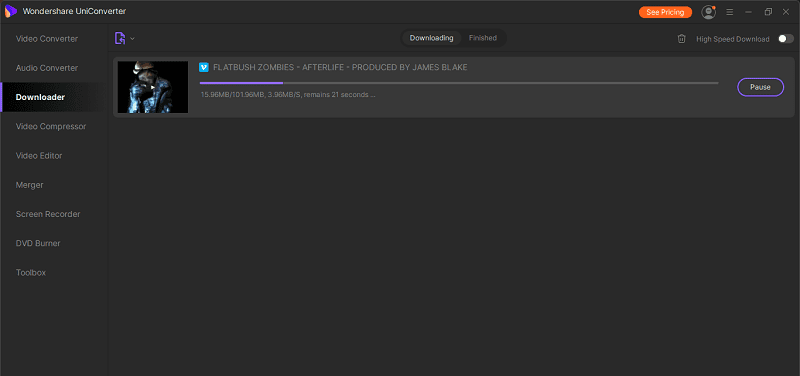
在试用版中下载限制用完后,您可以 购买万兴优转 下载无限量的视频。
3. 使用 VideoProc 下载 Vimeo 视频
在讨论了使用 Wondershare UniConverter 下载 Vimeo 视频的方法之后,这是您想知道的另一种方法。 此方法利用了另一个名为的视频转换器 VideoProc. 让我们来看看 如何使用 VideoProc 来实现我们的目标。
1. 下载 从他们的官方网站 Digiarty VideoProc 并安装它。 安装后, 发射 PC 上的软件。

2. 在 VideoProc 软件的主页上,您会看到四个不同的选项。 选择 下载器选项 下载所需的 Vimeo。

3. 在打开的下一页上,选择 添加视频 选项列表中的各种可用选项。

4. 现在去 Vimeo 网站和 复制 使用您之前使用的相同步骤创建所需视频的链接。
5. 酱 给定链接框中复制的视频 URL,然后单击 分析按钮.

6. 您想要的 Vimeo 视频将出现在屏幕上。 您可以选择各种 下载选项 基于质量并点击 下载选定的视频 开始下载视频。

7. 最后点击 下载图标 在视频上给出开始下载您的 Vimeo 视频。

现在您已按照这些步骤操作,您所需的 Vimeo 视频肯定会被下载。 与 Vimeo 中的视频类似,此转换器还可以帮助您离线下载 YouTube 视频,这样您就可以 将YouTube视频发布到Instagram.
如果您需要更详细的 Videoproc 评论,请查看 此处.
4. 下载 Vimeo 视频 iTube 高清视频下载器
iTube高清视频下载器 是一个很棒的视频下载器,非常受欢迎。 它可以从许多网站下载视频 包括 Vimeo.
阅读关于如何做到这一点 我们的 iTube 下载器评论.
5. 从他们的官方网站下载 Vimeo 视频
有些人不喜欢在他们的 PC/笔记本电脑上安装任何额外的软件。 或者他们的设备不支持重型转换器和视频编辑器。 对于那些选定的人,这是一种无需使用任何软件即可下载 Vimeo 视频的方法。
1。 打开 Vimeo 网站 在您的计算机上使用任何浏览器。
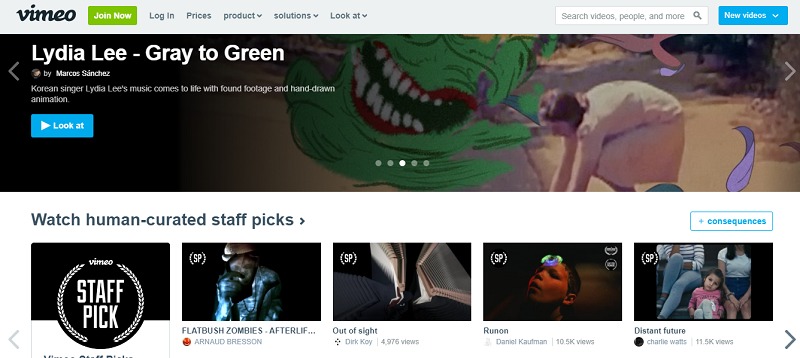
2. 打开您想在 Instagram 上发布的视频。
3. 在视频的右侧,您将看到各种选项。 点击 下载图标 在底部给出。

备注: 如果视频的创建者最终禁用了下载选项,您将找不到下载选项。 加, 我们建议使用这种方法 与上述三种方法一样,无论创建者是否允许您下载视频,您都可以下载任何 Vimeo 视频。 因此,如果您在 Instagram 上发布了创作者不允许您下载的 Vimeo 视频, 你可能不得不面对版权问题 在未来。
4. 点击 下载 图标将根据您想要的视频质量为您提供各种下载选项。 根据您的需要选择一个,您的 Vimeo 视频将开始下载。
现在您已经在 PC 上下载了 Vimeo 视频,接下来您要做的就是将其发布到 Instagram 上。 为此,您必须将其传输到您的智能手机。
在 Instagram 上发布下载的 Vimeo 视频
这三种方法都教您如何下载 Vimeo 视频。 视频下载并传输到您的智能手机后, 是时候在 Instagram 上发布它了.
1。 启动 Instagram应用程序 在您的智能手机上找到它在您手机的应用程序抽屉上。

2. 在 Instagram 主页上,点击 +图标 在底部中心给出。

3. 选择视频 之后你从 Vimeo 下载的。

4。 点击 下一个选项 在屏幕右上角可用。
5.接下来,您必须选择是否要将视频分享为短视频或长视频。 只有当您的视频超过一分钟时,才会出现此选项。 要发布完整的视频,请点击 长视频 如果您只想发布一分钟,请点击 短片。 轻按 继续 做出选择后

6. 在下一页上,您可以通过选择过滤器、修剪和选择封面来稍微编辑您的视频。 轻按 下一页
之后。

7. 如果需要,可以在帖子中添加标题和位置,最后点击 分享 将您的 Vimeo 视频发布到 Instagram。

有了这个,您终于成功地在 Instagram 上分享了所需的 Vimeo 视频。
将 Vimeo 视频发布到 Instagram
Vimeo 上有数以千计的出色创作者,他们凭借出色的技能和出色的视频编辑软件创作出令人惊叹的内容。 因此,如果您发现了一个令人惊叹的视频,并且希望其他人在 Instagram 上与您联系,这也是很正常的。
我们希望这些转换器可以帮助您在智能手机上本地下载 Vimeo 视频,这样您就可以随时在 Instagram 上发布精彩内容。
最新文章